PPT备注字体怎么放大?PPT是我们日常办公中经常用到的办公软件,而我们在编辑PPT的时候,会发现备注栏里的字太小,那么这个时候我们要如何去将备注的字体放大呢?下面就和小编一起来看看备注字体放大的方法吧。
PPT备注字体放大的方法
打开ppt文件,如下图所示为备注内容。
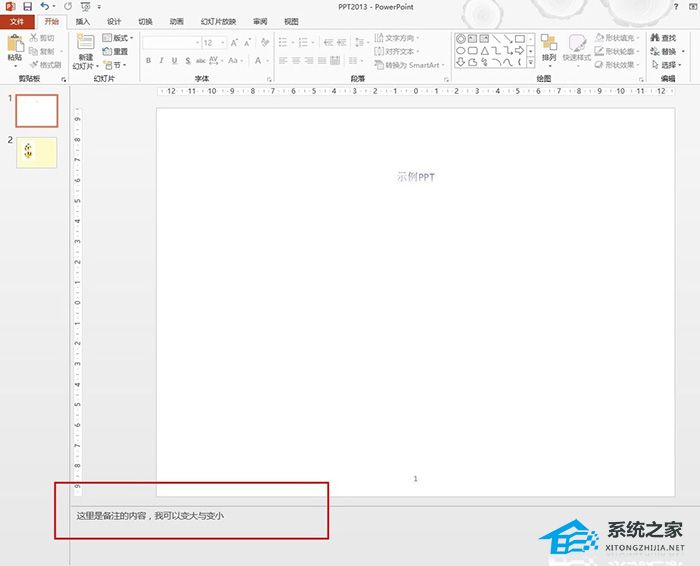
选中备注内容,点击“视图”功能。
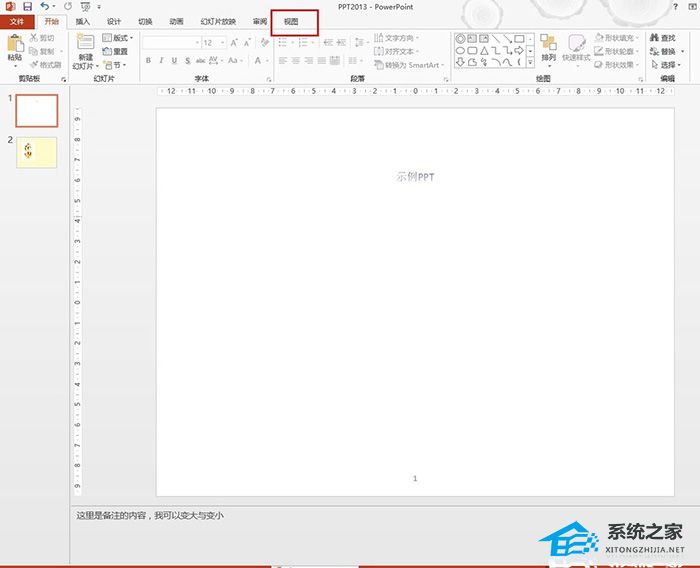
找到“显示比例”即图中放大镜的图像。

点击后,出现如下图所示的对话框。
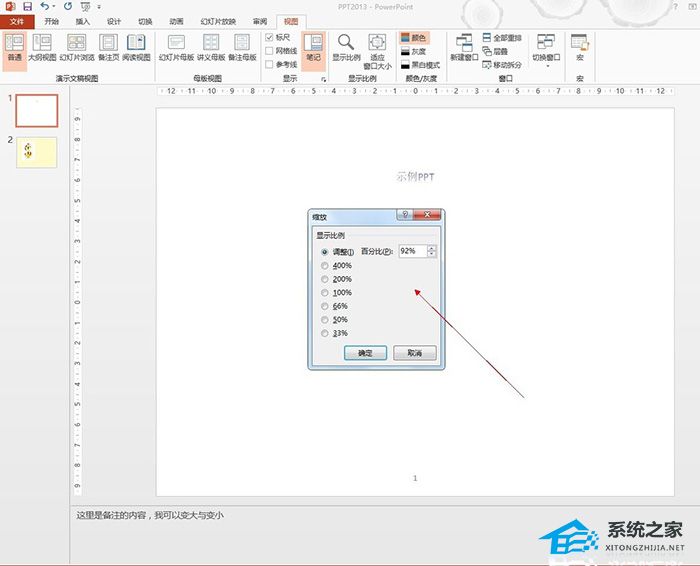
比如我们选择“50%”,点击“确定”。

此时备注栏中文字变小。
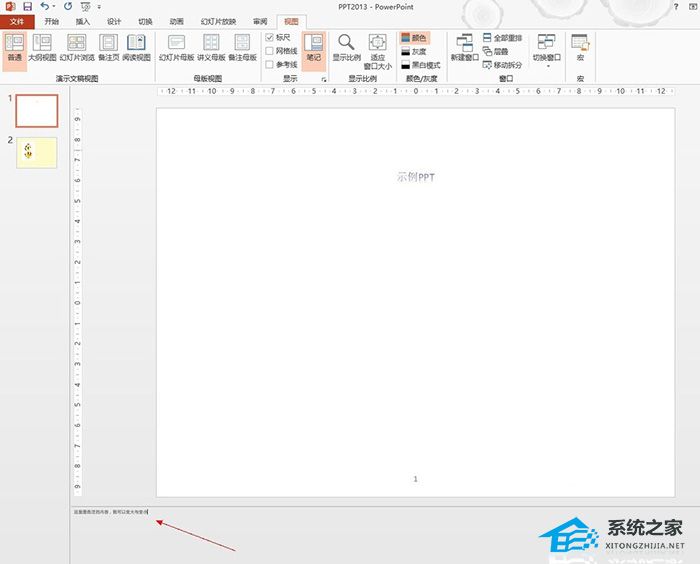
同样,我们选择放大,比如150%,可以看到备注里的字越来越大。

扫描二维码打开小程序直接免费下载
 |
声明:本站所有文章,如无特殊说明或标注,均为本站原创发布。任何个人或组织,在未征得本站同意时,禁止复制、盗用、采集、发布本站内容到任何网站、书籍等各类媒体平台。如若本站内容侵犯了原著者的合法权益,可联系我们进行处理。




